Führen Sie diese Schritte aus, wenn Sie eine Kopie Ihrer Kontakte aus iCloud herunterladen möchten. Nachdem Sie eine Kopie Ihrer Kontakte in eine Datei heruntergeladen haben, können Sie Ihre Kontakte in Outlook importieren.
-
Melden Sie sich mit Ihren Anmeldeinformationen bei iCloud.com an.
-
Kontakte auswählen
-
Klicken Sie auf das Zahnradsymbol, und wählen Sie dann Alle auswählen aus, um alle Ihre Kontakte für den Export zu markieren.
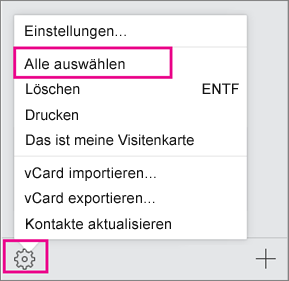
-
Wählen Sie erneut das Zahnradsymbol aus, und wählen Sie vCardexportieren aus, um Ihre Kontakte in eine .vcf-Datei zu kopieren. (Ihre Kontakte sind weiterhin in Ihrem iCloud-Konto verfügbar.)
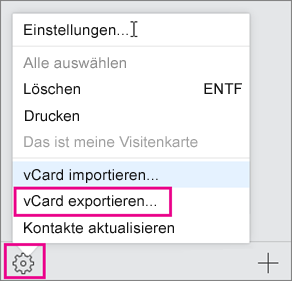
-
Nachdem Ihre Kontakte nun in eine vcf-Datei kopiert wurden, können Sie sie in eine CSV-Datei konvertieren und dann in Outlook für Windows importieren.
Siehe auch
Importieren von Kontakten aus iCloud (vCard, VCF-Datei) in Outlook










